Как собрать деньги с помощью краудфандинга в WordPress
Опубликовано: 2022-11-23Вы ищете способ собрать средства с помощью краудфандинга с помощью веб-сайта WordPress?
Сбор средств для проекта может быть сложной задачей. Большинство людей используют краудфандинговые платформы, такие как Kickstarter или Indiegogo, для сбора денег. Однако зачем работать на условиях сторонних платформ, если можно сделать все самостоятельно в несколько простых кликов?
В этой статье мы покажем вам, как собрать деньги с помощью краудфандинга в WordPress.
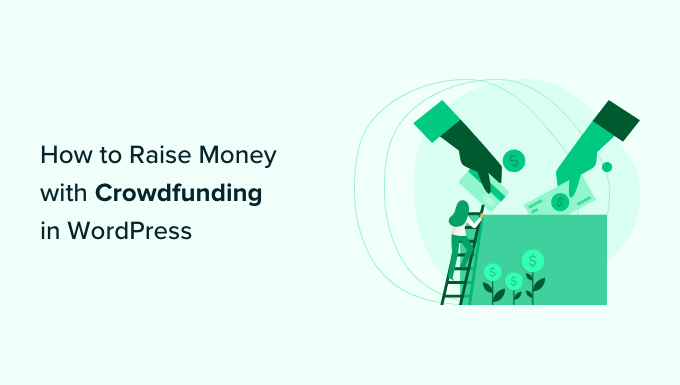
Что такое Краудфандинг?
Краудфандинг — это организованная попытка человека собрать средства для проекта, организации или собственных нужд.
Часто предприниматели используют краудфандинг для сбора стартовых денег, представляя свои идеи потенциальным клиентам и позволяя им финансировать проект, а не отдавая капитал инвесторам. Вместо того, чтобы получать акции, каждый донор получает какое-то вознаграждение.
Обычно эти награды включают в себя получение рубашки, наклеек, других вкусностей или фактического продукта. Вознаграждение, которое получает каждый жертвователь, зависит от суммы, которую он пожертвовал.
Помимо стартапов, краудфандинг — отличный способ для отдельных лиц или даже некоммерческих организаций собрать деньги для любых целей.
Многие люди используют такие сайты, как Kickstarter или Indiegogo, для краудфандинга, но у этих сайтов есть несколько недостатков. Например, Kickstarter берет 5% от любых денег, которые вы собираете, плюс комиссия за обработку. И если вы не достигнете своей цели по сбору средств, все пожертвования будут возвращены, и вы ничего не получите.
Вот почему создание сайта на WordPress может быть лучшей альтернативой. Это дает вам гораздо больше контроля и гибкости в вашей краудфандинговой кампании.
Тем не менее, давайте посмотрим, как вы можете собрать деньги с помощью краудфандинга с помощью WordPress.
Как начать краудфандинг с помощью WordPress
Самый простой способ начать краудфандинг — использовать плагин WordPress. Существует множество плагинов для пожертвований и сбора средств, которые помогают вам собирать онлайн-платежи от инвесторов и краудфандинг вашего проекта.
Мы покажем вам 2 плагина, которые вы можете использовать для запуска краудфандинга в WordPress. Просто нажмите на ссылку ниже, чтобы перейти к любому разделу:
Создайте краудфандинговую форму с помощью WPForms
Самый простой способ начать краудфандинг в WordPress — использовать WPForms. Это лучший плагин контактной формы для WordPress, и он очень прост в использовании.
Вы можете использовать конструктор форм перетаскивания, чтобы создать форму любого типа за считанные минуты без редактирования кода. Кроме того, он легко интегрируется с платежными сервисами, такими как PayPal и Stripe, что позволяет вам получать онлайн-платежи от инвесторов.
Мы будем использовать версию WPForms Pro для этого руководства, поскольку она включает в себя шаблон формы для некоммерческого краудфандинга и интеграцию с платежным шлюзом. Существует также версия WPForms Lite, которую вы можете попробовать бесплатно.
Во-первых, вам необходимо установить и активировать плагин WPForms на своем веб-сайте. Если вам нужна помощь, ознакомьтесь с нашим руководством по установке плагина WordPress.
После установки вы можете перейти в WPForms »Настройки на панели инструментов WordPress и ввести свой лицензионный ключ. Вы можете легко найти лицензионный ключ в своей учетной записи.
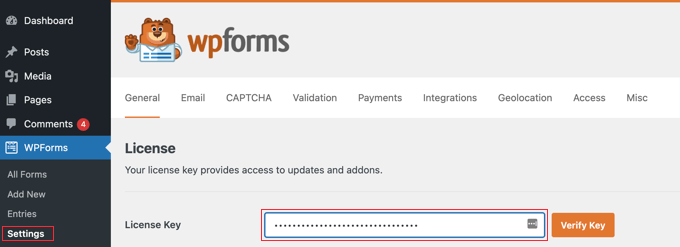
После этого вам нужно будет интегрировать различные платежные сервисы, чтобы собрать деньги с помощью краудфандинга. WPForms поддерживает таких платежных систем, как PayPal, Stripe, Square и Authorize.net.
Просто перейдите в WPForms » Addons из панели администратора WordPress и нажмите кнопку «Установить дополнение» для нужного платежного дополнения.
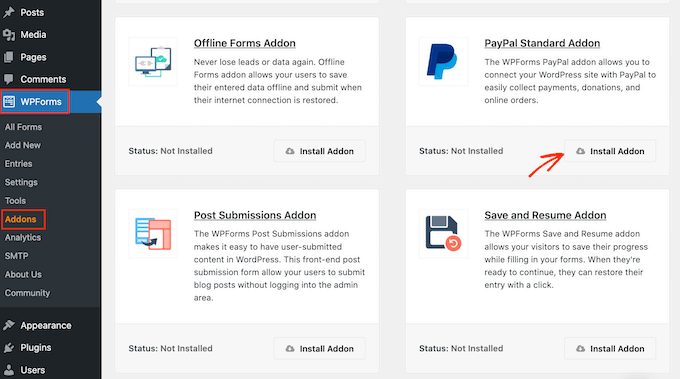
Когда аддон активен, вы можете создать краудфандинговую форму для своего сайта WordPress.
Для начала вы можете перейти в WPForms »Добавить новый из панели управления WordPress. Это запустит конструктор форм перетаскивания WPForms.
Затем введите имя для своей формы вверху, а затем найдите шаблон «Форма некоммерческого краудфандинга» в меню слева. Просто наведите указатель мыши на шаблон формы и нажмите кнопку «Использовать шаблон».
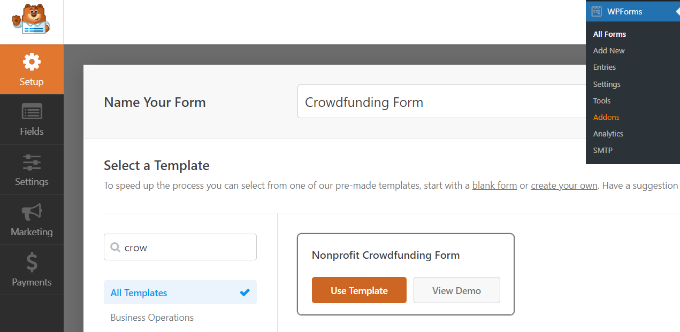
Отсюда вы можете использовать конструктор форм перетаскивания для настройки шаблона.
WPForms уже будет иметь поля формы, добавленные в шаблон. Однако вы можете добавить дополнительные поля, перетащив их из меню слева или изменив порядок существующих полей.
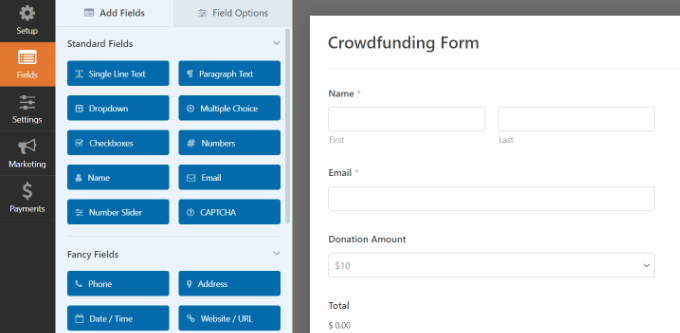
Вы можете дополнительно настроить каждое отдельное поле формы.
Просто выберите поле формы, и вы увидите дополнительные параметры в меню слева. Например, вы можете изменить метку и формат поля, сделать его обязательным и т. д.
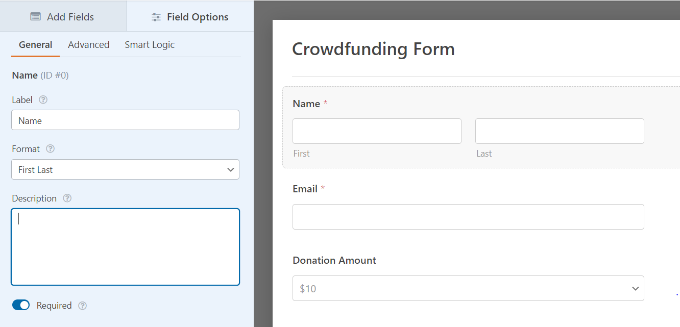
Далее вы можете перейти на вкладку «Оплата» в конструкторе форм WPForms.
Идите вперед и выберите платежный шлюз, который вы хотите подключить к своей краудфандинговой форме.
Для этого руководства мы выберем PayPal.
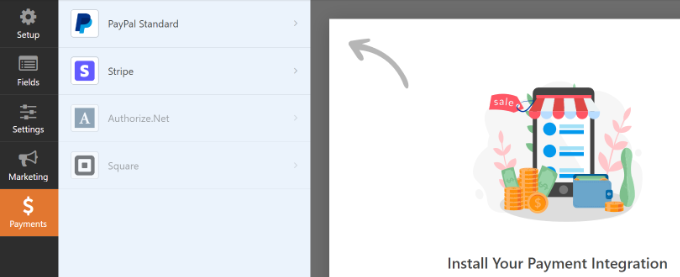
После этого установите флажок «Включить стандартные платежи PayPal» в настройках.
Затем вы можете указать адрес электронной почты PayPal и выбрать «Пожертвование» в раскрывающемся меню «Тип платежа».
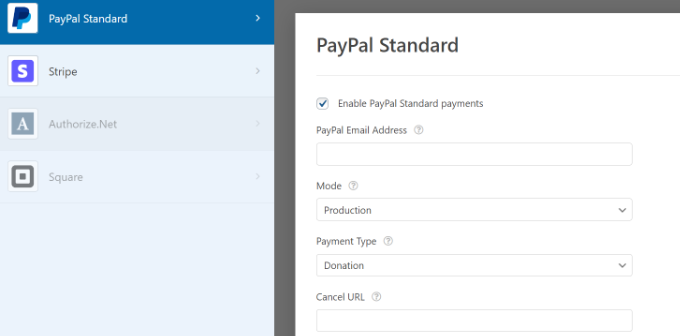
Ниже есть дополнительные параметры, в которых вы можете ввести URL-адрес отмены. Это отличная возможность оставаться на связи с вашими пользователями, если они решат отменить процесс оформления заказа.
Вы также можете настроить параметры адреса доставки и попросить покупателей приложить примечание к оплате.
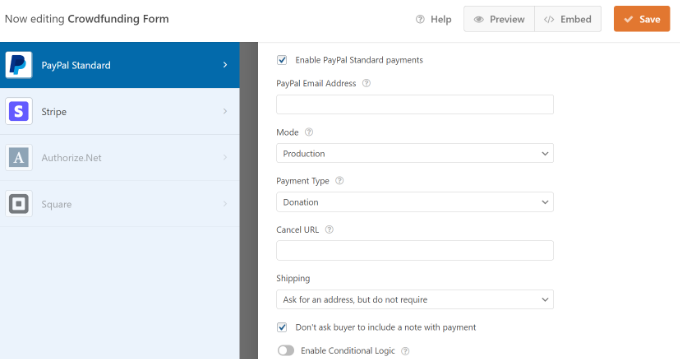
Не забудьте нажать кнопку «Сохранить» вверху.
Затем вы можете перейти на вкладку «Настройки» в конструкторе форм и перейти к уведомлениям.
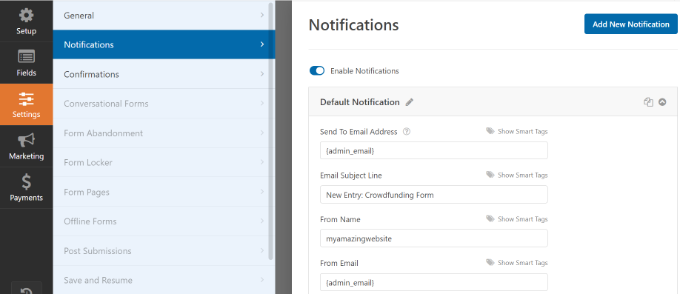
Здесь вы можете настроить параметры уведомлений, отправляемых администратору сайта. Например, вы можете изменить адрес электронной почты, на который отправляются уведомления, отредактировать строку темы и сообщение электронной почты и многое другое.
Затем вы можете перейти в «Подтверждения» на вкладке «Настройки» и убедиться, что ваши доноры получили электронное письмо с подтверждением финансирования вашего проекта.
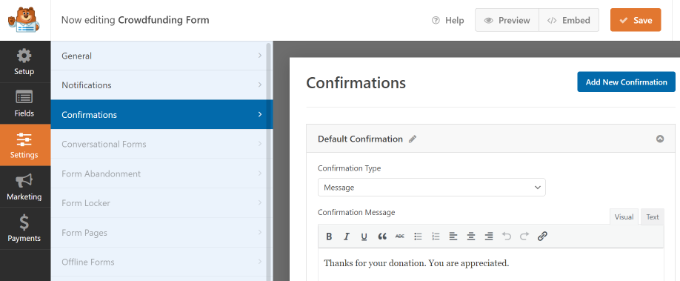
Вы можете показать сообщение, когда кто-то отправляет форму краудфандинга, или перенаправить пользователя на другую страницу или URL на вашем сайте.
Когда вы закончите, не забудьте нажать кнопку «Сохранить» вверху.
Следующим шагом будет добавление формы краудфандинга в ваш блог WordPress. Вы можете просто нажать кнопку «Встроить» в конструкторе форм вверху и выбрать, хотите ли вы выбрать существующую страницу или создать новую страницу для своей формы.
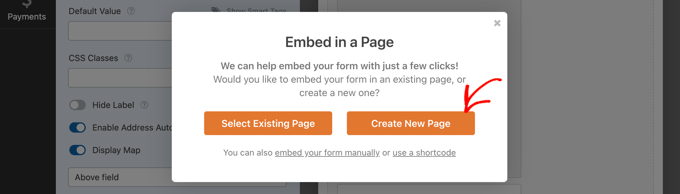
Давайте выберем опцию «Создать новую страницу» для этого урока.

После этого введите имя для своей новой страницы и нажмите кнопку «Поехали!». кнопка.
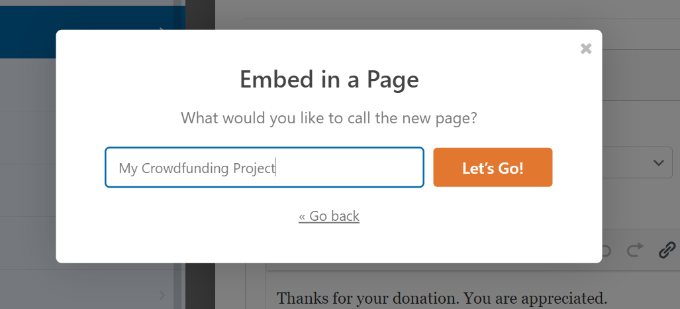
WPForms автоматически встроит вашу форму краудфандинга в новую страницу, которую вы только что создали.
Кроме того, вы можете добавить блок WPForms в редактор контента WordPress и выбрать форму из выпадающего меню.
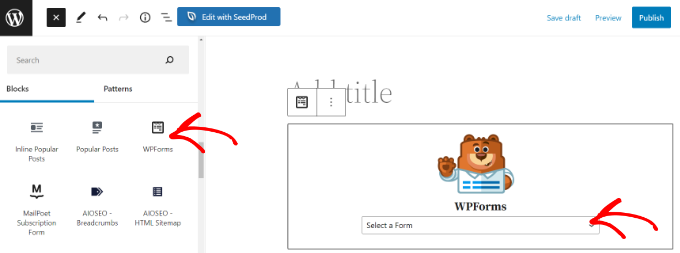
Идите вперед и просмотрите свою форму краудфандинга.
Затем вы можете нажать кнопку «Опубликовать» и посетить свой веб-сайт, чтобы увидеть форму в действии.
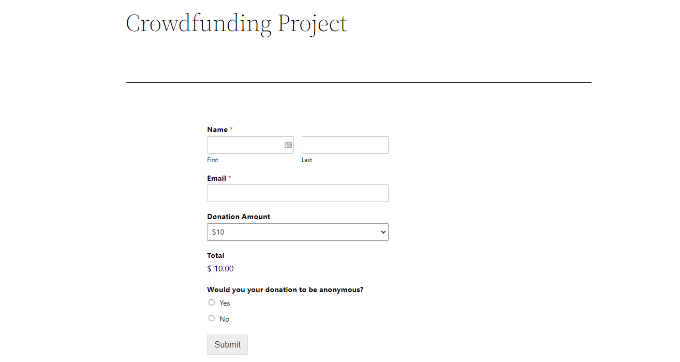
Вы также можете ознакомиться с нашим руководством о том, как создать форму пожертвования для некоммерческой организации в WordPress.
Соберите деньги с помощью краудфандинга с помощью WP Charitable
Еще один способ начать сбор средств для вашего проекта — использовать WP Charitable. Это один из самых популярных плагинов WordPress для пожертвований и сбора средств. Более 10 000 некоммерческих организаций используют WP Charitable для сбора средств за счет краудфандинга и пожертвований.
Плагин предлагает множество расширений и функций, которые помогут вам начать краудфандинговую кампанию. Например, вы можете настроить одноранговый сбор средств в WordPress и использовать сарафанное радио для сбора средств.
В этом руководстве мы будем использовать лицензию WP Charitable Pro, поскольку она включает расширение Ambassador для однорангового сбора средств и дополнительные платежные шлюзы.
Во-первых, вам нужно установить и активировать основной плагин WP Charitable. Если вам нужна помощь, ознакомьтесь с нашим руководством по установке плагина WordPress.
После активации вы увидите экран приветствия WP Charitable на панели управления WordPress. Вы можете зайти в Charitable »Настройки из панели администратора и перейти на вкладку «Лицензии».

Просто введите лицензионный ключ и нажмите кнопку «Сохранить изменения».
После этого вы можете перейти на вкладку «Платежные шлюзы».
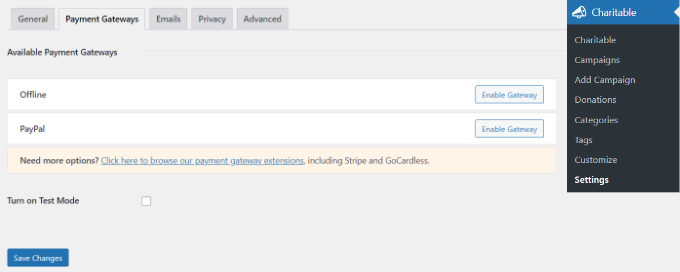
Нажмите кнопку «Включить шлюз» для предпочтительного способа оплаты.
Платежные шлюзы по умолчанию, предлагаемые WP Charitable, будут офлайн-методом или PayPal.
Однако вы можете добавить дополнительные способы оплаты, такие как Stripe, GoCardless, Payrexx, Mollie, Paystack, Braintree, Authorize.net и другие.
После включения опции оплаты просто нажмите кнопку «Настройки шлюза».
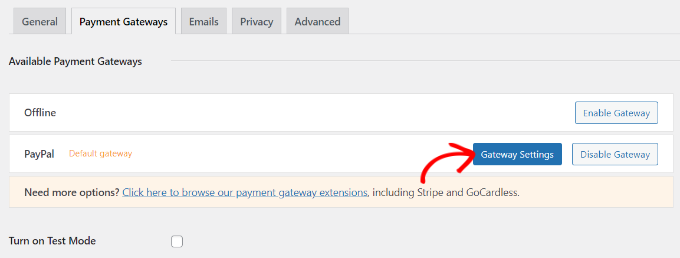
Для этого руководства мы настроим PayPal в качестве платежного шлюза.
В настройках шлюза PayPal вам нужно будет ввести свой адрес электронной почты PayPal и учетные данные API.
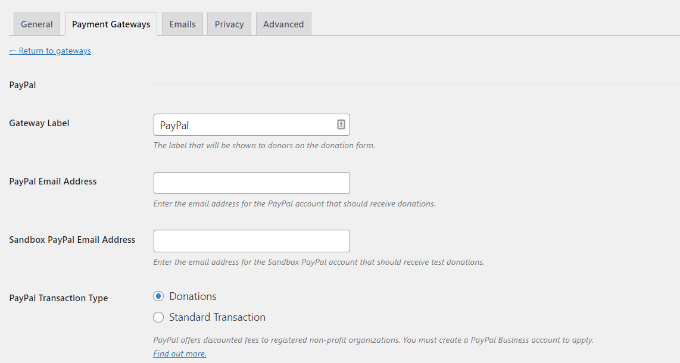
Вы можете найти учетные данные API, перейдя в свой бизнес-профиль PayPal.
Когда вы закончите, нажмите кнопку «Сохранить изменения».
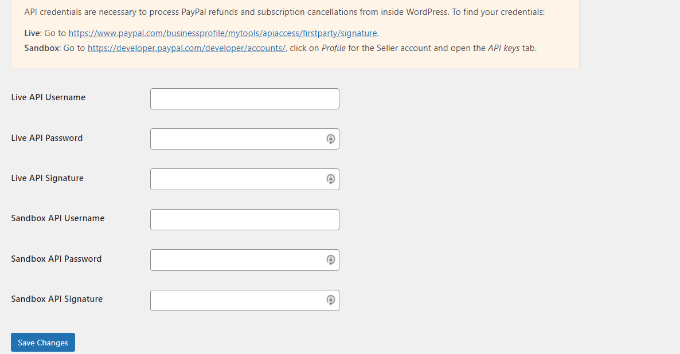
Следующим шагом будет создание кампании по сбору средств в WP Charitable.
Просто перейдите в Charitable »Добавить кампанию на панели управления WordPress и введите название своей кампании вверху.
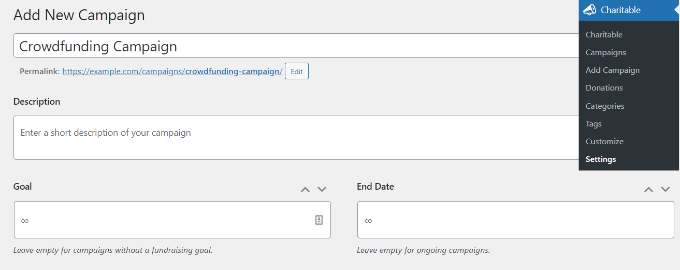
Есть также варианты ввести описание кампании, установить цель и добавить дату окончания кампании.
Вы можете оставить поле цели пустым, если у вас нет установленной целевой суммы, которую вы хотели бы собрать, а также оставить поля даты окончания пустыми, если это текущая кампания.
Кроме того, вы увидите «Настройки кампании», если прокрутите вниз. Здесь вы можете добавить рекомендуемые суммы пожертвований для вашей кампании. Просто нажмите кнопку «+ Добавить рекомендуемую сумму» и введите сумму.
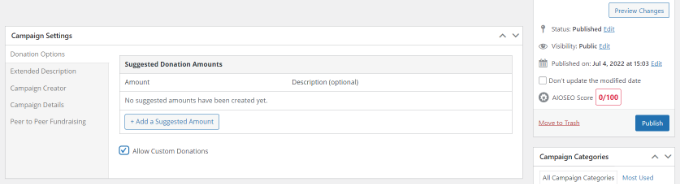
Когда вы закончите, нажмите кнопку «Опубликовать», чтобы активировать кампанию.
Затем вы можете посетить свой веб-сайт, чтобы увидеть свою краудфандинговую кампанию в действии.
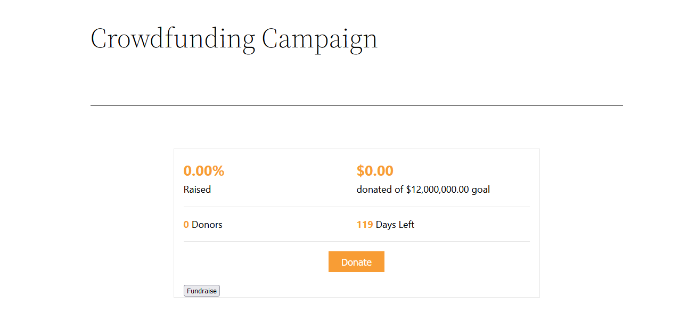
Настройка однорангового сбора средств в WP Charitable
WP Charitable также позволяет настроить одноранговый сбор средств в WordPress. Это позволяет членам вашей команды и отдельным лицам создавать свои собственные кампании и помогать в достижении вашей общей цели краудфандинга.
Во-первых, вы можете установить и активировать расширение Ambassadors на своем сайте. Это как добавить новый плагин. Вы можете следовать нашему руководству по установке плагина WordPress для получения более подробной информации.
После активации вы можете перейти в « Благотворительные» » Настройки из области администрирования WordPress, а затем нажать на вкладку «Послы». Затем установите флажок, чтобы включить параметр «Сбор средств для существующих кампаний».
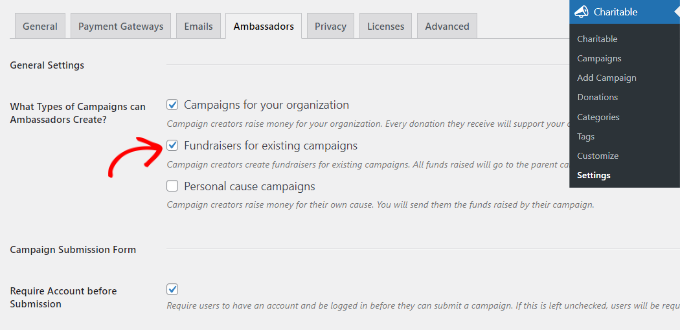
Существует также возможность отключить требование для пользователей регистрировать учетную запись перед отправкой.
Не забудьте сохранить изменения, когда закончите.
После этого вы можете отредактировать существующую кампанию в WP Charitable или добавить новую. Далее вы можете перейти на вкладку «Peer to Peer Fundraising» в разделе «Настройки кампании».
Продолжайте и установите флажок «Разрешить одноранговый сбор средств для этой кампании».
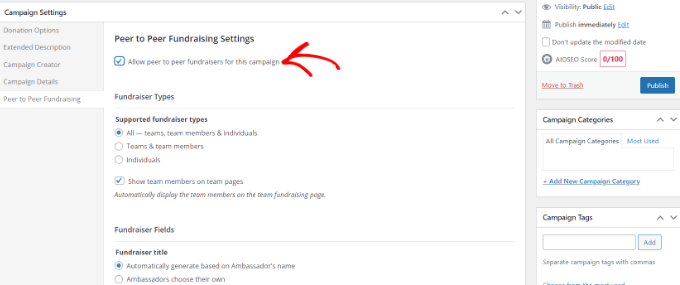
Теперь вы должны увидеть различные настройки в разделе Сбор средств между равноправными участниками. Вы можете выбрать, кто может участвовать в сборе средств, настроить поля сбора средств, установить цель, добавить фотографию и многое другое.
Просто опубликуйте новую кампанию или обновите существующую, когда закончите.
Теперь в вашей кампании должна появиться опция сбора средств. Вы также можете добавить кнопку сбора средств в любое место на своем веб-сайте, используя шорткод [charitable_fundraise_button] .
Когда пользователи нажимают кнопку сбора средств, они могут выбрать тип сбора средств, который они хотят создать.
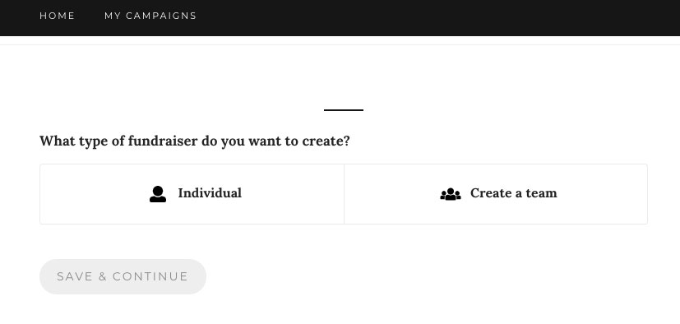
После этого пользователи могут просто ввести данные о сборе средств и подтвердить свои адреса электронной почты. Как только это будет сделано, они могут помочь собрать деньги для вашего краудфандингового проекта.
Мы надеемся, что эта статья помогла вам научиться собирать деньги с помощью краудфандинга в WordPress. Вы также можете ознакомиться с нашим руководством по созданию интернет-магазина и исчерпывающим руководством по поисковой оптимизации WordPress.
Если вам понравилась эта статья, подпишитесь на наш канал YouTube для видеоуроков по WordPress. Вы также можете найти нас в Twitter и Facebook.
